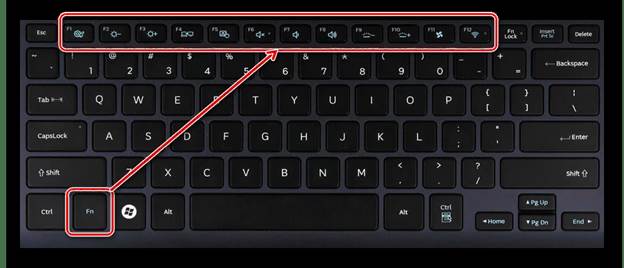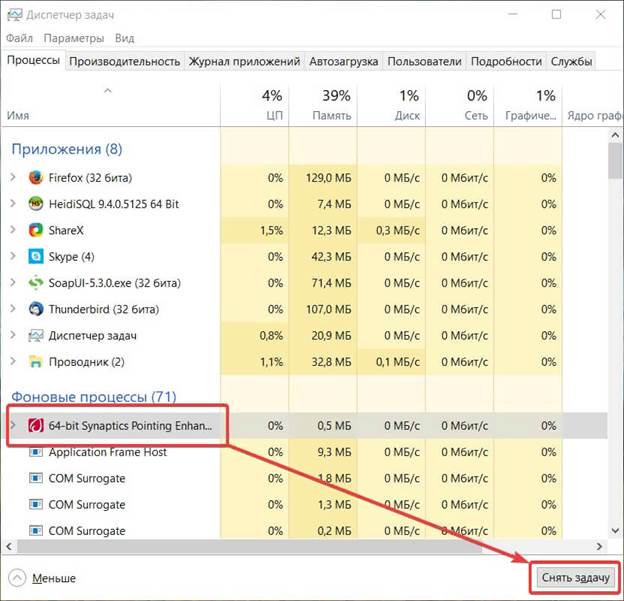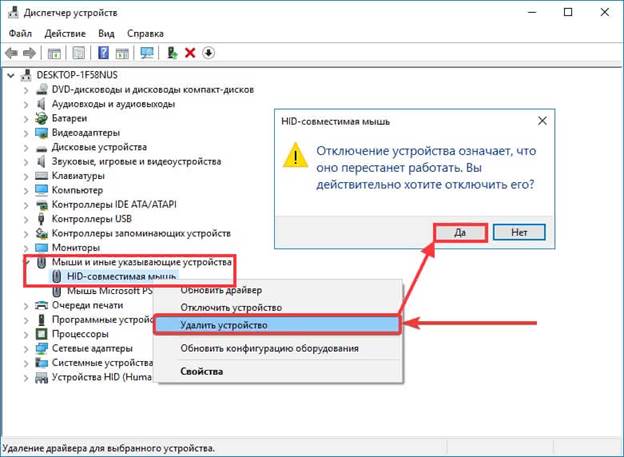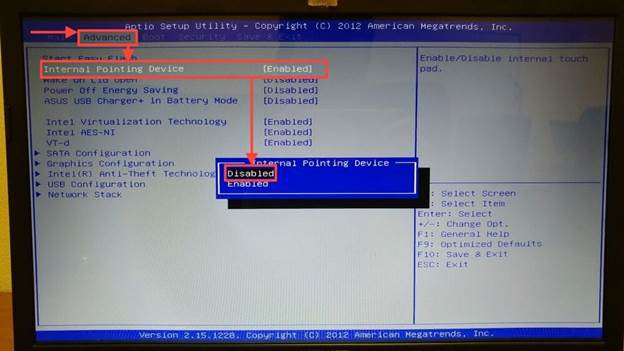Vo veku špičkových technológií nebudete nikoho prekvapiť laptopom s dotykovou obrazovkou. Takmer každý si môže kúpiť podobné zariadenie v kancelárii alebo doma.
Dotykový displej často nie je vôbec potrebný. Preto je potrebné ho vypnúť. A napodiv, nie každý vie, ako správne zakázať dotykovú obrazovku na prenosnom počítači. V praxi to nie je zložitejšie ako napríklad odomknutie smartfónu.
Klávesnica je zakázaná
Spravidla sa jedná o kláves Fn a jeden z klávesov F. Aby ste ho jednoznačne našli, musíte si preštudovať pokyny pre laptop alebo nájsť špeciálne ikony na jednom z tlačidiel. Možné možnosti: F1, F2, F3, F5.
Žiadne tlačidlo nemá špeciálnu ikonu? Potom je vhodné skontrolovať klávesovú skratku Ctrl a Shift s ostatnými klávesami na počítači. Výrobca niekedy používa prvky digitálnej klávesnice vo svojej kombinácii.
Vypnutie jedným tlačidlom
Jednoduchý a cenovo dostupný spôsob vypnutia je použitie klávesu alebo ich kombinácie na klávesnici. Výrobca prenosného počítača spravidla označuje tieto klávesy špeciálnymi identifikačnými ikonami a umiestňuje ich na hornú časť klávesnice.
Na vypnutie dotykovej obrazovky stačí jedno kliknutie na tlačidlo. Funguje to však iba na licencovaných zariadeniach.
Dôležité! Výrobca odovzdáva podrobné informácie o prevádzkových predpisoch na svoju webovú stránku. Je možné, že na tlačidlách existujú informácie na deaktiváciu dotykovej obrazovky.
Vypnutie programu
Operačný systém Windows poskytuje špeciálny nástroj, ktorý zahŕňa ovládanie senzora.
Volá sa Synaptycs. Tento program už bol štandardne spustený na prenosných počítačoch s dotykovou obrazovkou. Nájdete ho v zozname programov alebo kliknutím pravým tlačidlom myši na ikonu touchpadu umiestnenú na paneli úloh v pravom dolnom rohu.
Ďalším spôsobom, ako zakázať program, je použitie tlačidla Štart. Táto metóda je relevantná iba pre operačný systém Windows s aktualizáciou aspoň verzie 10. Metóda funguje takto: musíte ísť cestou „Štart-Nastavenia-Zariadenia“, nájsť kartu „Dotykový panel“, na ktorej bude umiestnená karta „Rozšírené nastavenia“. Táto karta sa používa na ovládanie dotykovej obrazovky. V ňom môžete vykonať akékoľvek nastavenia obrazovky. Vrátane deaktivácie dotykovej obrazovky.
V závislosti od operačného systému môže byť cesta k panelu nastavení veľmi rôznorodá:
- Windows 8: Štart-Nastavenia-Počítač a zariadenia-Myš a Touchpad
- Windows 7: Štart - Ovládací panel - Hardvér a zvuková myš
Vo verzii 7 je podivné, že ovládanie senzora je umiestnené na ovládacom prvku myši. Ale je to v tom, že zapnutie alebo vypnutie dotykovej obrazovky je oveľa jednoduchšie ako v novších verziách operačného systému.
Vypnutie prostredníctvom správcu úloh
Rovnako jednoduchý spôsob ovládania stavu dotykovej obrazovky je použitie manažéra úloh.
Najprv musíte zavolať manažéra úloh. Vo všetkých verziách operačného systému Windows je to možné kombináciou klávesov Ctrl-Alt-Delete. Po súčasnom stlačení tejto kombinácie klávesov sa na obrazovke zobrazí okno úloh. V ňom musíte nájsť program, ktorý je zodpovedný za ovládanie snímača obrazovky. V závislosti od modelu prenosného počítača. Program sa môže nazývať rôznymi spôsobmi. Najčastejšie je to rovnaká synaptika.
Akonáhle je program nájdený v dispečeri, musíte naň kliknúť ľavým tlačidlom myši a kliknúť na tlačidlo „ukončiť proces“. Vykonaná operácia úplne vypne dotykovú obrazovku až do nasledujúceho reštartu notebooku.
Odpojte sa pomocou správcu zariadenia
Prostredníctvom správcu zariadení môžete spravovať akékoľvek programy v počítači. Ale aby ste náhodou nezakázali niečo dôležité, musíte mať správnu úroveň používania PC. Pre začiatočníkov je lepšie túto metódu neuplatňovať.
Správca zariadenia sa volá pomocou klávesovej skratky Win + R alebo Win + Pause. V prvom prípade zadajte do poľa „Spustiť“ príkaz devmgmt.mc. V druhom prípade budete musieť vybrať „Správca zariadení“ v časti „Systém“.
Ďalej v Správcovi zariadení musíte nájsť kartu „Myši a ďalšie zariadenia“. Po jeho otvorení bude spodnou časťou zariadenie s písmenami HID. Toto zariadenie musí byť odpojené. Ak existuje niekoľko takýchto zariadení, musíte všetko odpojiť. Toto zariadenie je dotykovou obrazovkou prenosného počítača.
Dotykovú obrazovku môžete zapnúť dokončením všetkých vyššie uvedených manipulácií a opätovným zapnutím zariadení.
Odpojiť cez Bios
V aplikácii Bios môžete zakázať akékoľvek hardvérové zariadenie pripojené k prenosnému počítaču. Vrátane displeja. Dôležitým bodom je, že neskúsení používatelia lepšie konfigurujú program Bios, pretože nesprávna požiadavka môže poškodiť informácie na prenosnom počítači alebo dokonca odstrániť operačný systém.
Ak je však používateľ presvedčený o svojich schopnostiach - môžete dotykovú obrazovku vypnúť. Najprv sa musíte dostať do samotného Bios. Na mnohých prenosných počítačoch to môžete dosiahnuť tak, že pri zapnutí zapnete kláves F1 alebo F2. Môže to byť aj ďalší kláves F na klávesnici. Všetko závisí od modelu. Na prenosných počítačoch Lenovo sa na tento účel nachádza špeciálny kľúč, ktorý sa nachádza na nabíjacej zásuvke.
Po zadaní sa musíte presunúť na kartu Spresnenie. V nej vyberte kartu „Vlastnosti systému“ a potom „Funkcie myši / klávesnice“ a potom prejdite na kartu „Interné zariadenie na určovanie polohy“. Bude existovať položka „Zakázať“, ktorú musíte vybrať a aktivovať pomocou klávesu Enter. To je všetko, dotyková obrazovka sa vypne a teraz môžete po uložení všetkých nastavení opustiť program Bios. To je možné vykonať pomocou klávesu Esc a podľa pokynov na obrazovke prenosného počítača.
Zakázanie používania programov tretích strán
Na notebookoch s nelicencovaným softvérom nemusia všetky vyššie uvedené metódy jednoducho fungovať. Na záchranu prichádzajú programy tretích strán.
Najlepšie z nich poskytuje iba platený prístup. Existuje však veľmi dobrý a zároveň bezplatný nástroj s názvom TouchPad Blocker. Program je spustený v angličtine, ale zároveň mu môže porozumieť každý.
Má veľa užitočných funkcií. Napríklad pravidelné zapínanie a vypínanie dotykovej obrazovky na daný časový limit, sledovanie zvuku a stlačenie na dotykovej obrazovke a oveľa viac. Tento nástroj bude veľmi užitočný pre tých, ktorí chcú úplne ovládať dotykové obrazovky z jedného programu.
Aj keď používateľ omylom zapne / vypne nie to, čo potrebuje, pomôže obvyklé odstránenie programu z počítača. Po tomto procese bude dotykový displej pokračovať v bežnom režime.
Ako vidíte, zapnutie alebo vypnutie dotykovej obrazovky na notebooku nie je vôbec ťažké. Ak jedna metóda nepomôže, môžete vždy použiť inú, vhodnejšiu pre konkrétnu situáciu. Hlavnou vecou je jasne sa riadiť vyššie uvedenými pokynmi.